Sorguyu kaynağa döndürme örnekleri
Bu makalede, sorguyu kaynağa döndürmeye yönelik üç olası sonucun her biri için bazı örnek senaryolar sağlanır. Ayrıca sorgu katlama mekanizmasından en iyi şekilde nasıl faydalanabileceğinize ve bunun sorgularınızda sahip olabileceği etkiye ilişkin bazı öneriler içerir.
Senaryo
Azure Synapse Analytics SQL veritabanı için Wide World Importers veritabanını kullanarak, Power Query'de tabloya fact_Sale bağlanan ve son 10 satışı yalnızca aşağıdaki alanlarla alan bir sorgu oluşturmakla görevlendirildiğinizi düşünün:
- Satış Anahtarı
- Müşteri Anahtarı
- Fatura Tarih Anahtarı
- Açıklama
- Miktar
Not
Tanıtım amacıyla, bu makalede Wide World Importers veritabanını Azure Synapse Analytics'e yükleme öğreticisinde özetlenen veritabanı kullanılır. Bu makaledeki fact_Sale temel fark, tablonun toplam 3.644.356 satırla yalnızca 2000 yılına ait verileri tutmasıdır.
Sonuçlar, Azure Synapse Analytics belgelerindeki öğreticiyi izleyerek elde ettiğiniz sonuçlarla tam olarak eşleşmese de, bu makalenin amacı sorgularınızda sorgu katlamanın sahip olabileceği temel kavramları ve etkiyi göstermektir.
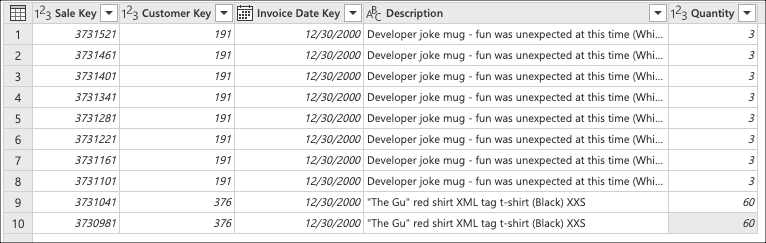
Bu makalede, farklı sorgu katlama düzeyleriyle aynı çıkışı elde etmenin üç yolu gösterilmektedir:
- Sorguyu katlama yok
- Kısmi sorguyu katlama
- Tam sorguyu katlama
Sorguyu kaynağa döndürme örneği yok
Önemli
Yalnızca yapılandırılmamış veri kaynaklarını kullanan veya CSV veya Excel dosyaları gibi işlem altyapısı olmayan sorguların sorgu katlama özelliği yoktur. Bu, Power Query'nin Power Query altyapısını kullanarak tüm gerekli veri dönüşümlerini değerlendirdiğini gösterir.
Veritabanınıza bağlandıktan ve tabloya gittikten fact_Sale sonra, Giriş sekmesinin Satırları azalt grubunun içinde bulunan Alt satırları tut dönüşümünü seçersiniz.
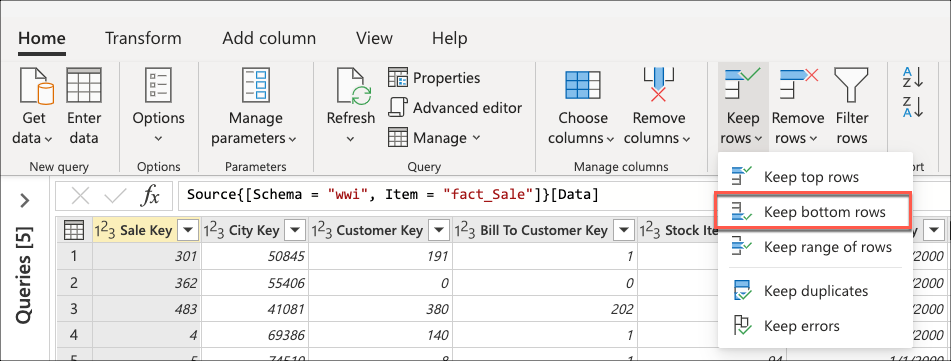
Bu dönüşümü seçtikten sonra yeni bir iletişim kutusu görüntülenir. Bu yeni iletişim kutusunda, saklamak istediğiniz satır sayısını girebilirsiniz. Bu durum için 10 değerini girin ve Tamam'ı seçin.
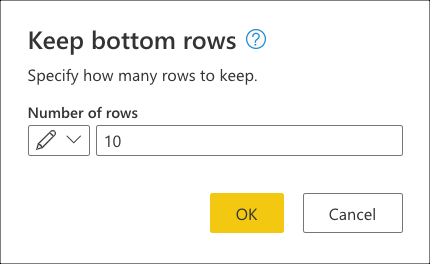
İpucu
Bu durumda, bu işlemin gerçekleştirilmesi son on satışın sonucunu verir. Çoğu senaryoda, tabloya sıralama işlemi uygulayarak hangi satırların son kabul edildiğini tanımlayan daha açık bir mantık sağlamanızı öneririz.
Ardından, Giriş sekmesinin Sütunları yönet grubunda bulunan Sütunları seç dönüşümünü seçin. Ardından, tablonuzdan saklamak istediğiniz sütunları seçebilir ve kalan sütunları kaldırabilirsiniz.
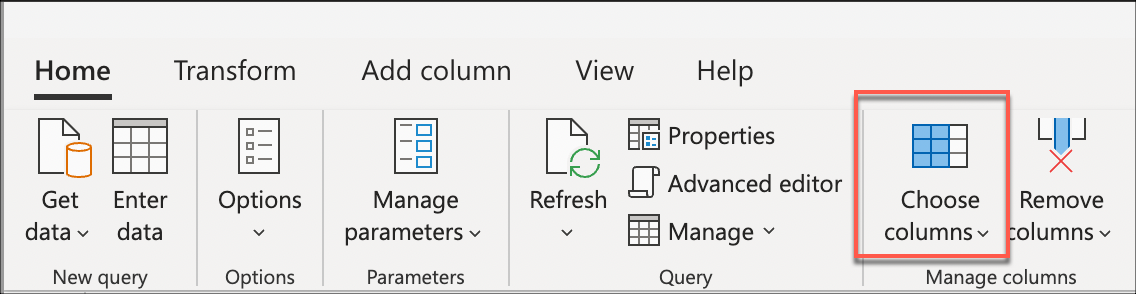
Son olarak, Sütun seç iletişim kutusunda Sale Key, , Customer Key, Invoice Date Key, Descriptionve Quantity sütunlarını ve ardından Tamam'ı seçin.
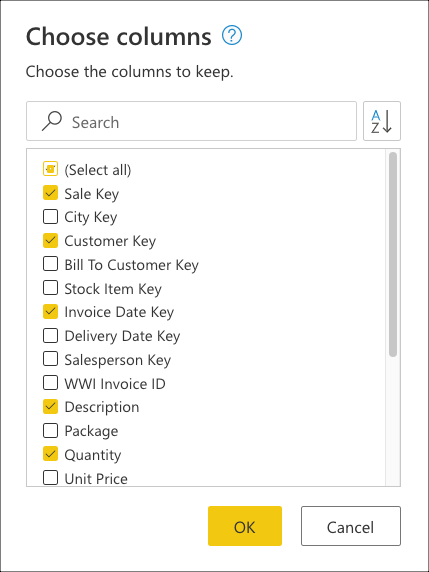
Aşağıdaki kod örneği, oluşturduğunuz sorgunun tam M betiğidir:
let
Source = Sql.Database(ServerName, DatabaseName),
Navigation = Source{[Schema = "wwi", Item = "fact_Sale"]}[Data],
#"Kept bottom rows" = Table.LastN(Navigation, 10),
#"Choose columns" = Table.SelectColumns(#"Kept bottom rows", {"Sale Key", "Customer Key", "Invoice Date Key", "Description", "Quantity"})
in
#"Choose columns""
Sorguyu katlama yok: Sorgu değerlendirmesini anlama
Power Query düzenleyicisindeki Uygulanan adımlar altında, En altta tutulan satırlar ve Sütunları seç için sorgu katlama göstergelerinin, veri kaynağının dışında veya başka bir deyişle Power Query altyapısı tarafından değerlendirilecek adımlar olarak işaretlendiğini göreceksiniz.
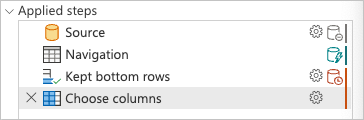
Sorgunuzun son adımına (Sütunları seç adlı) sağ tıklayabilir ve Sorgu planını görüntüle seçeneğini belirleyebilirsiniz. Sorgu planının amacı, sorgunuzun nasıl çalıştırıldığından ayrıntılı bir görünüm sağlamaktır. Bu özellik hakkında daha fazla bilgi edinmek için Sorgu planı'na gidin.
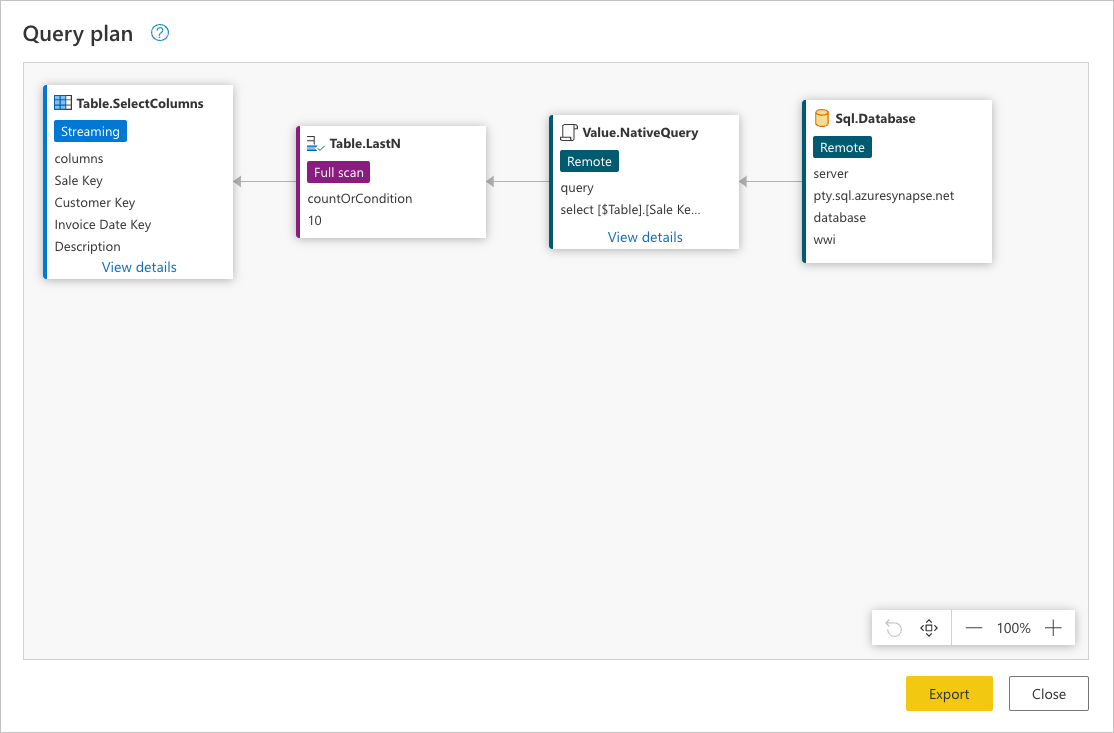
Önceki görüntüdeki her kutuya düğüm adı verilir. Düğüm, bu sorguyu gerçekleştirmek için işlem dökümünü temsil eder. Yukarıdaki örnekteki SQL Server gibi veri kaynaklarını temsil eden düğümler ve Value.NativeQuery düğüm, sorgunun hangi bölümünün veri kaynağına yüklendiğini temsil eder. Bu durumda Table.LastNTable.SelectColumns ve önceki görüntüde dikdörtgende vurgulanan diğer düğümler Power Query altyapısı tarafından değerlendirilir. Bu iki düğüm eklediğiniz iki dönüşümü temsil eder: En alt satırlar tutuldu ve Sütunları seçin. Düğümlerin geri kalanı, veri kaynağı düzeyinde gerçekleşen işlemleri temsil eder.
Veri kaynağınıza gönderilen tam isteği görmek için Düğümdeki ayrıntıları görüntüle'yi Value.NativeQuery seçin.
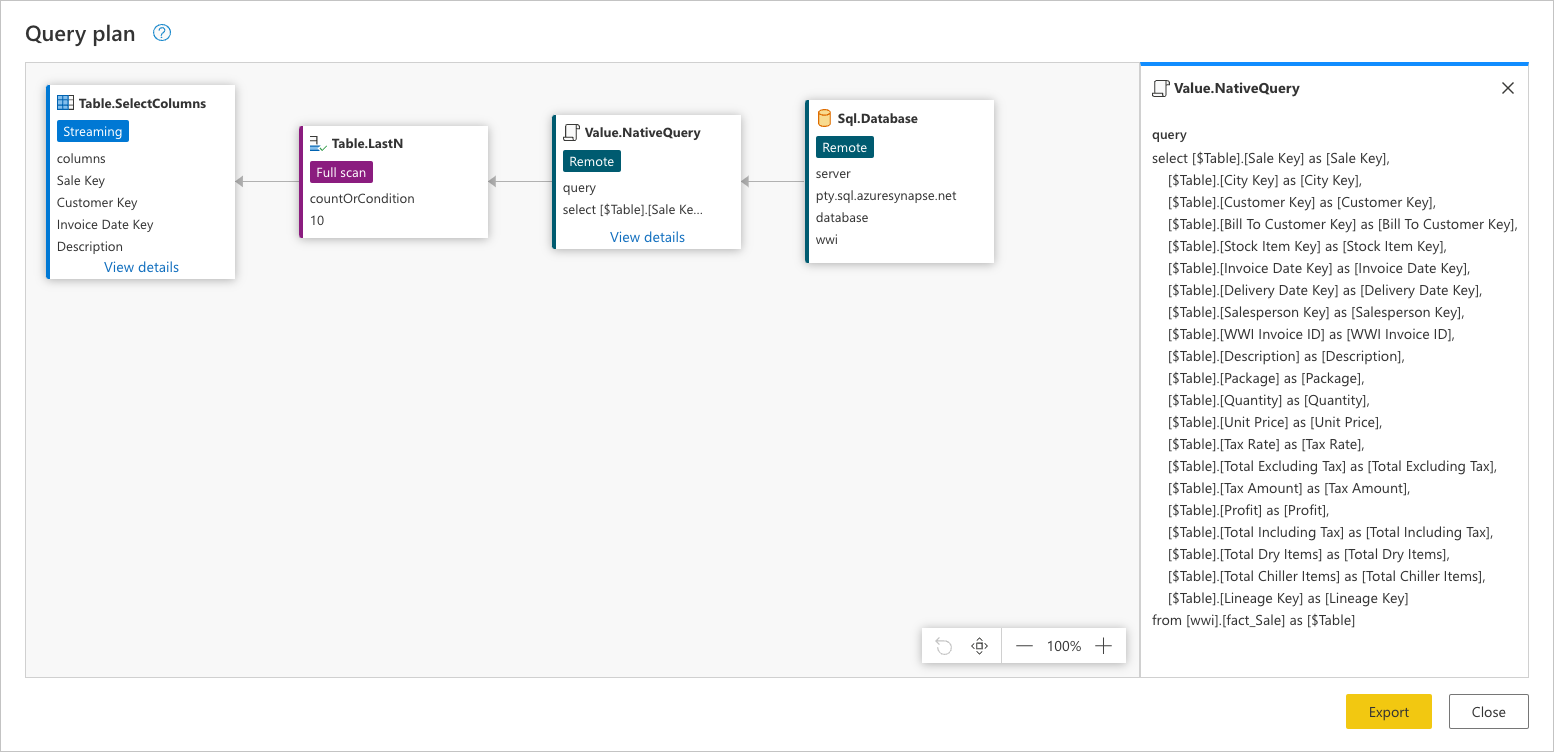
Bu veri kaynağı isteği, veri kaynağınızın yerel dilindedir. Bu durumda, bu dil SQL'dir ve bu deyim tablodaki tüm satırlar ve alanlar fact_Sale için bir isteği temsil eder.
Bu veri kaynağı isteğine danışmak, sorgu planının iletmeye çalıştığı hikayeyi daha iyi anlamanıza yardımcı olabilir:
Sql.Database: Bu düğüm veri kaynağı erişimini temsil eder. Bağlan veritabanına gönderir ve özelliklerini anlamak için meta veri istekleri gönderir.Value.NativeQuery: Sorguyu gerçekleştirmek için Power Query tarafından oluşturulan isteği temsil eder. Power Query, yerel sql deyimindeki veri isteklerini veri kaynağına gönderir. Bu durumda, tablodakifact_Saletüm kayıtları ve alanları (sütunlar) temsil eder. Tablo milyonlarca satır içerdiğinden ve ilgi alanı yalnızca son 10 satırda olduğundan bu senaryo için bu durum istenmeyen bir durumdur.Table.LastN: Power Query tablodanfact_Saletüm kayıtları aldıktan sonra, tabloyu filtrelemek ve yalnızca son 10 satırı tutmak için Power Query altyapısını kullanır.Table.SelectColumns: Power Query düğümün çıkışınıTable.LastNkullanır ve bir tablodan saklamak istediğiniz belirli sütunları seçen adlıTable.SelectColumnsyeni bir dönüşüm uygular.
Değerlendirme için bu sorgunun tablodaki tüm satırları ve alanları indirmesi fact_Sale gerekiyordu. Bu sorgunun Power BI veri akışlarının standart bir örneğinde işlenmesi ortalama 6 dakika 1 saniye sürdü (verilerin değerlendirilmesi ve veri akışlarına yüklenmesi için gerçekleştirilir).
Kısmi sorgu katlama örneği
Veritabanına bağlandıktan ve tabloya gittikten fact_Sale sonra, tablonuzdan saklamak istediğiniz sütunları seçerek başlarsınız. Giriş sekmesinden Sütunları yönet grubunun içinde bulunan Sütunları seç dönüşümünü seçin. Bu dönüşüm, tablonuzdan saklamak istediğiniz sütunları açıkça seçmenize ve kalan sütunları kaldırmanıza yardımcı olur.
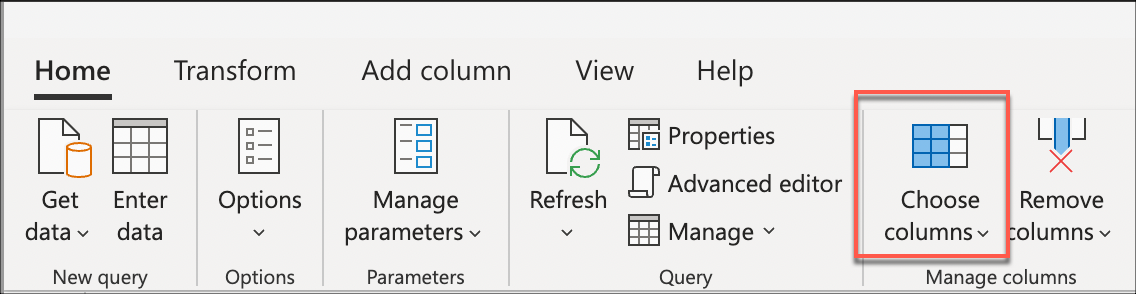
Sütun seç iletişim kutusunun Sale Keyiçinde , , Customer Key, Invoice Date Key, Descriptionve Quantity sütunlarını ve ardından Tamam'ı seçin.
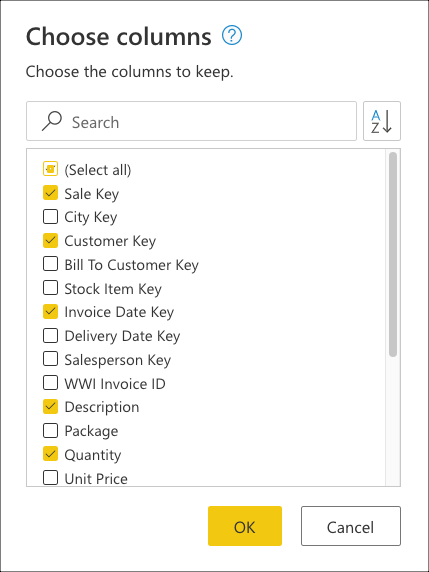
Şimdi tabloyu, tablonun en altında son satışa sahip olacak şekilde sıralayacak bir mantık oluşturacaksınız. Sale Key Birincil anahtar ve tablonun artımlı dizisi veya dizini olan sütunu seçin. Sütunun bağlam menüsünden yalnızca bu alanı artan düzende kullanarak tabloyu sıralayın.
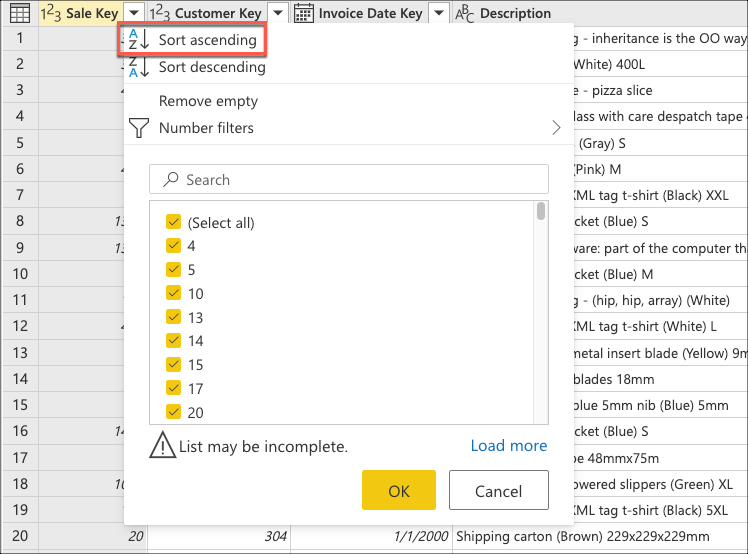
Ardından, tablo bağlam menüsünü seçin ve Alt satırları koru dönüşümünü seçin.
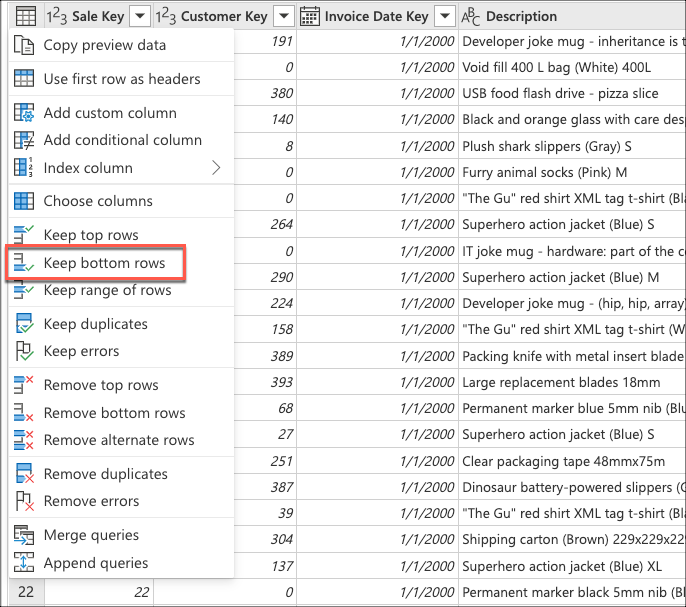
Alt satırları koru alanına 10 değerini girin ve Tamam'ı seçin.
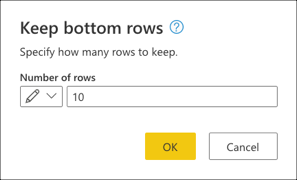
Aşağıdaki kod örneği, oluşturduğunuz sorgunun tam M betiğidir:
let
Source = Sql.Database(ServerName, DatabaseName),
Navigation = Source{[Schema = "wwi", Item = "fact_Sale"]}[Data],
#"Choose columns" = Table.SelectColumns(Navigation, {"Sale Key", "Customer Key", "Invoice Date Key", "Description", "Quantity"}),
#"Sorted rows" = Table.Sort(#"Choose columns", {{"Sale Key", Order.Ascending}}),
#"Kept bottom rows" = Table.LastN(#"Sorted rows", 10)
in
#"Kept bottom rows"
Kısmi sorgu katlama örneği: Sorgu değerlendirmesini anlama
Uygulanan adımlar bölmesini denetlediğinizde, sorgu katlama göstergelerinin eklediğiniz son dönüşümün, Kept bottom rowsveri kaynağının dışında veya başka bir deyişle Power Query altyapısı tarafından değerlendirilecek bir adım olarak işaretlendiğini gösterdiğine dikkat edin.
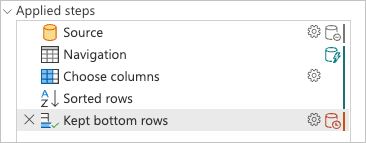
Sorgunuzun son adımı olan adlı Kept bottom rowsadıma sağ tıklayabilir ve sorgunuzun nasıl değerlendirilebileceğini daha iyi anlamak için Sorgu planı seçeneğini belirleyebilirsiniz.
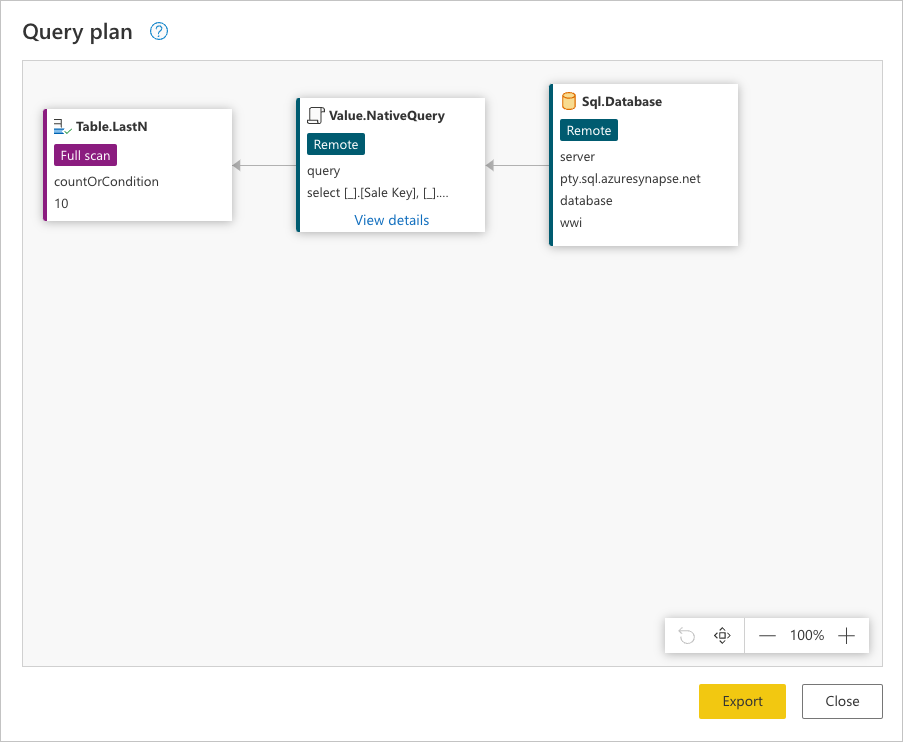
Önceki görüntüdeki her kutuya düğüm adı verilir. Düğüm, sorgunuzun değerlendirilebilmesi için gerçekleşmesi gereken her işlemi (soldan sağa) temsil eder. Bu düğümlerden bazıları veri kaynağınızda değerlendirilirken, alt satırlar tutuldu adımıyla temsil edilen düğümü Table.LastNgibi diğerleri Power Query altyapısı kullanılarak değerlendirilir.
Veri kaynağınıza gönderilen tam isteği görmek için Düğümdeki ayrıntıları görüntüle'yi Value.NativeQuery seçin.
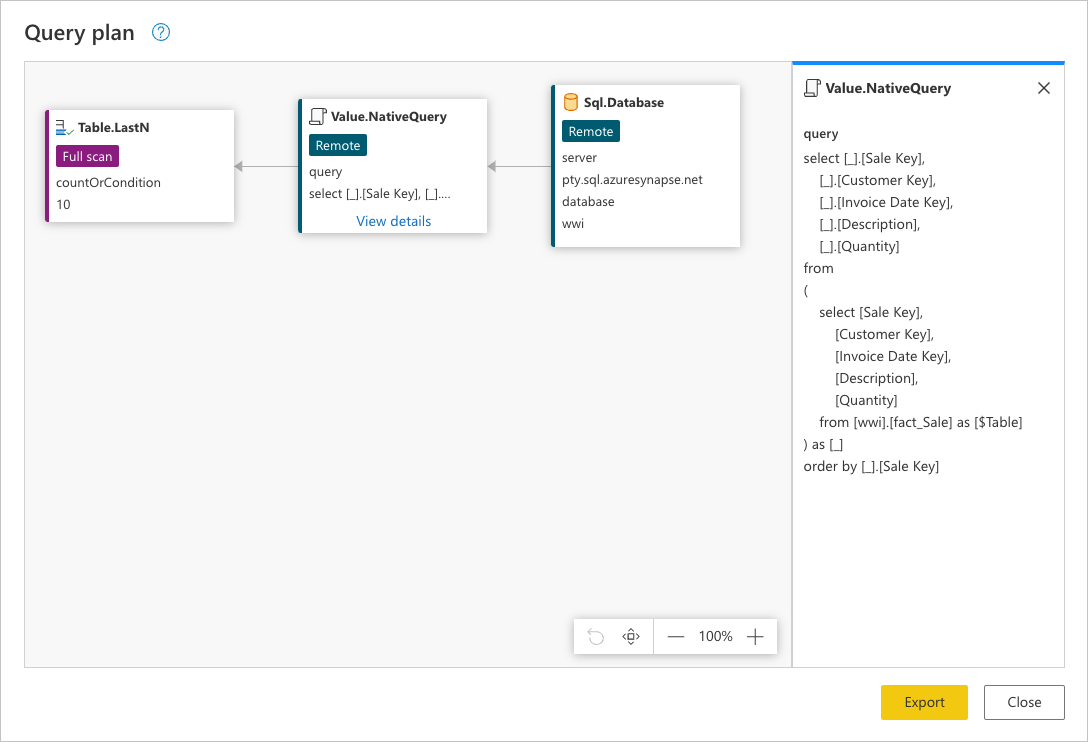
Bu istek, veri kaynağınızın yerel dilindedir. Bu durumda, bu dil SQL'dir ve bu deyim tüm satırlar için bir isteği temsil eder ve yalnızca tablodan fact_Sale istenen alanlar alan tarafından Sale Key sıralanır.
Bu veri kaynağı isteğine danışmak, tam sorgu planının iletmeye çalıştığı hikayeyi daha iyi anlamanıza yardımcı olabilir. Düğümlerin sırası, veri kaynağınızdan verileri isteyerek başlayan sıralı bir işlemdir:
Sql.Database: Bağlan veritabanına gönderir ve özelliklerini anlamak için meta veri istekleri gönderir.Value.NativeQuery: Sorguyu gerçekleştirmek için Power Query tarafından oluşturulan isteği temsil eder. Power Query, yerel sql deyimindeki veri isteklerini veri kaynağına gönderir. Bu durumda, veritabanındaki tablodanfact_Saleyalnızca istenen alanlar alana göre artan düzendeSales Keysıralanmış olarak tüm kayıtları temsil eder.Table.LastN: Power Query tablodanfact_Saletüm kayıtları aldıktan sonra, tabloyu filtrelemek ve yalnızca son 10 satırı tutmak için Power Query altyapısını kullanır.
Bu sorgunun değerlendirmesi için tüm satırları ve yalnızca gerekli alanları tablodan indirmesi fact_Sale gerekiyordu. Power BI veri akışlarının standart bir örneğinde işlenmesi ortalama 3 dakika 4 saniye sürdü (verilerin değerlendirilmesi ve veri akışlarına yüklenmesi için geçerlidir).
Tam sorguyu katlama örneği
Veritabanına bağlandıktan ve tabloya gittikten fact_Sale sonra, tablonuzdan saklamak istediğiniz sütunları seçerek başlayın. Giriş sekmesinden Sütunları yönet grubunun içinde bulunan Sütunları seç dönüşümünü seçin. Bu dönüşüm, tablonuzdan saklamak istediğiniz sütunları açıkça seçmenize ve kalan sütunları kaldırmanıza yardımcı olur.
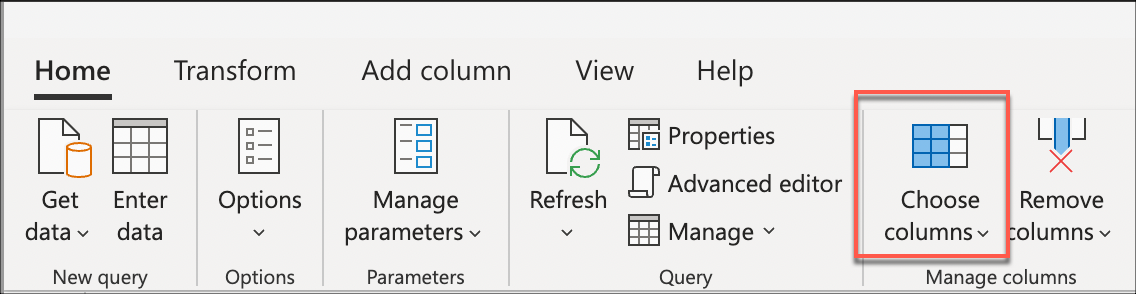
Sütunları Sale Keyseçin bölümünde , , Customer Key, DescriptionInvoice Date Keyve Quantity sütunlarını ve ardından Tamam'ı seçin.
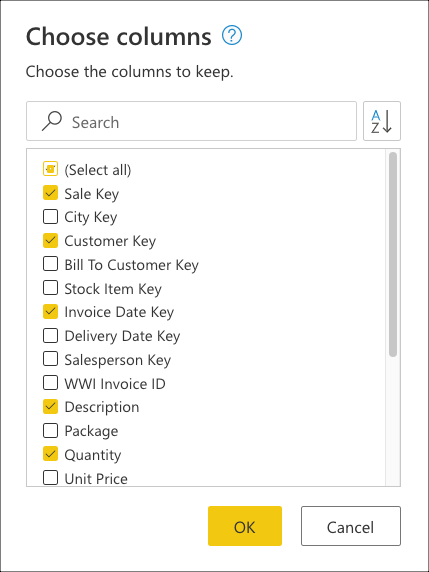
Şimdi tabloyu, tablonun en üstünde son satışları olacak şekilde sıralayacak bir mantık oluşturacaksınız. Sale Key Birincil anahtar ve tablonun artımlı dizisi veya dizini olan sütunu seçin. Tabloyu yalnızca bu alanı sütunun bağlam menüsünden azalan düzende kullanarak sıralayın.
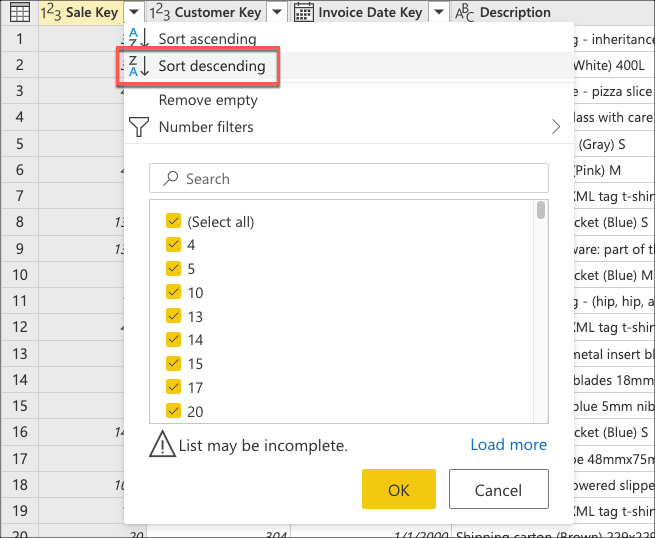
Ardından, tablo bağlam menüsünü seçin ve üst satırları koru dönüşümünü seçin.
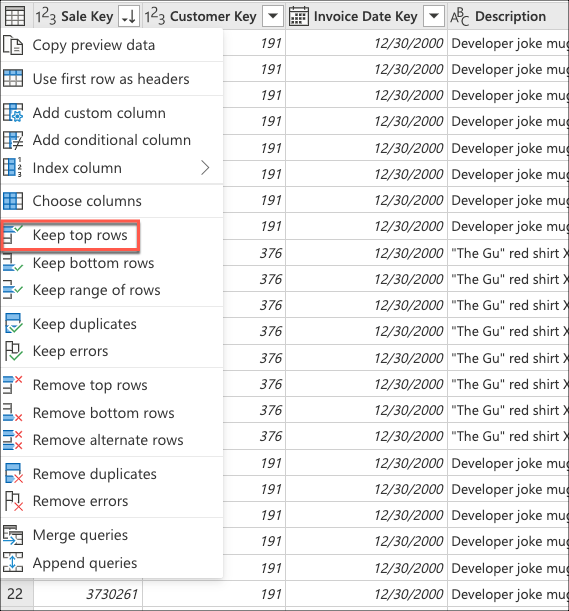
Üst satırları koru alanına 10 değerini girin ve Tamam'ı seçin.
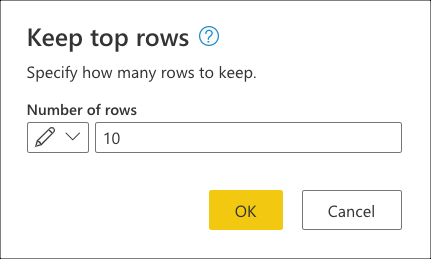
Aşağıdaki kod örneği, oluşturduğunuz sorgunun tam M betiğidir:
let
Source = Sql.Database(ServerName, DatabaseName),
Navigation = Source{[Schema = "wwi", Item = "fact_Sale"]}[Data],
#"Choose columns" = Table.SelectColumns(Navigation, {"Sale Key", "Customer Key", "Invoice Date Key", "Description", "Quantity"}),
#"Sorted rows" = Table.Sort(#"Choose columns", {{"Sale Key", Order.Descending}}),
#"Kept top rows" = Table.FirstN(#"Sorted rows", 10)
in
#"Kept top rows"
Tam sorgu katlama örneği: Sorgu değerlendirmesini anlama
Uygulanan adımlar bölmesini denetlerken, sorguyu katlama göstergelerinin eklediğiniz sütunları seç, Sıralanmış satırlar ve En üstteki satırları tut gibi dönüşümlerin veri kaynağında değerlendirilecek adımlar olarak işaretlendiğini göreceksiniz.
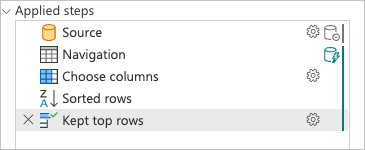
Sorgunuzun son adımına (üst satırlar tutuldu) sağ tıklayabilir ve Sorgu planını okuyan seçeneği belirleyebilirsiniz.
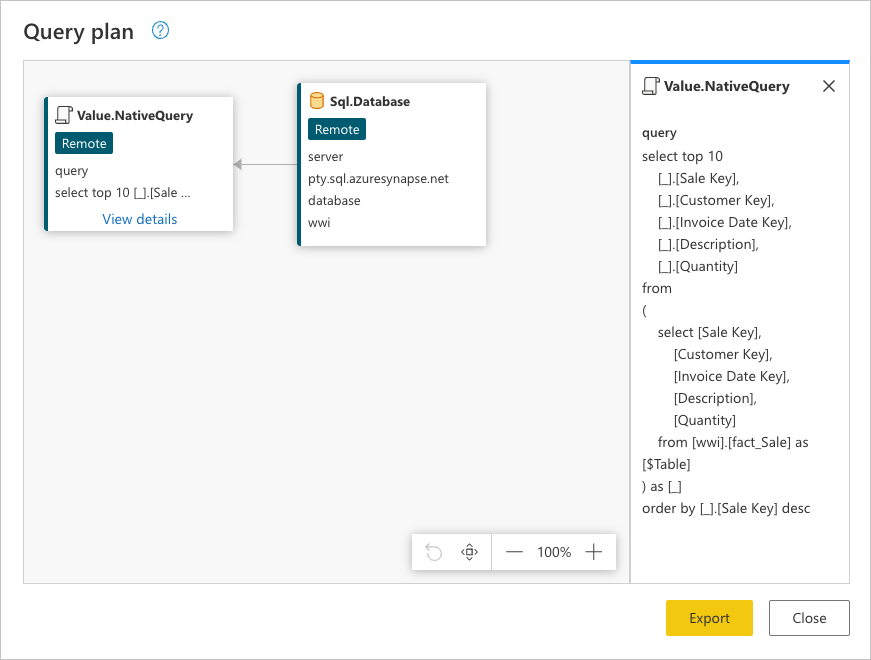
Bu istek, veri kaynağınızın yerel dilindedir. Bu durumda, bu dil SQL'dir ve bu deyim tablodaki tüm satırlar ve alanlar fact_Sale için bir isteği temsil eder.
Bu veri kaynağı sorgusuna danışmak, tam sorgu planının iletmeye çalıştığı hikayeyi daha iyi anlamanıza yardımcı olabilir:
Sql.Database: Bağlan veritabanına gönderir ve özelliklerini anlamak için meta veri istekleri gönderir.Value.NativeQuery: Sorguyu gerçekleştirmek için Power Query tarafından oluşturulan isteği temsil eder. Power Query, yerel sql deyimindeki veri isteklerini veri kaynağına gönderir. Bu durumda, tablonun yalnızca ilk 10 kaydınafact_Saleyönelik bir isteği temsil eder ve alanı kullanılarakSale Keyazalan düzende sıralandıktan sonra yalnızca gerekli alanlar gösterilir.
Not
T-SQL dilinde tablonun alt satırlarını SEÇMEK için kullanılabilecek bir yan tümce olmasa da, tablonun en üst satırlarını alan bir TOP yan tümcesi vardır.
Bu sorgu, değerlendirmesi için yalnızca tablodan istediğiniz fact_Sale alanları içeren 10 satır indirir. Bu sorgunun standart bir Power BI veri akışı örneğinde işlenmesi ortalama 31 saniye sürdü (verilerin değerlendirilmesi ve veri akışlarına yüklenmesi için gerçekleştirilir).
Performans karşılaştırması
Sorgu katlamanın bu sorgulardaki etkisini daha iyi anlamak için sorgularınızı yenileyebilir, her sorguyu tam olarak yenilemek için gereken süreyi kaydedebilir ve karşılaştırabilirsiniz. Kolaylık olması için, bu makalede hizmet düzeyi olarak DW2000c ile ayrılmış bir Azure Synapse Analytics ortamına bağlanırken Power BI veri akışları yenileme mekaniği kullanılarak yakalanan ortalama yenileme zamanlamaları sağlanır.
Her sorgu için yenileme süresi aşağıdaki gibidir:
| Örnek | Etiket | Saniye olarak süre |
|---|---|---|
| Sorguyu katlama yok | Hiçbiri | 361 |
| Kısmi sorguyu katlama | Kısmi | 184 |
| Tam sorguyu katlama | Tam | 31 |
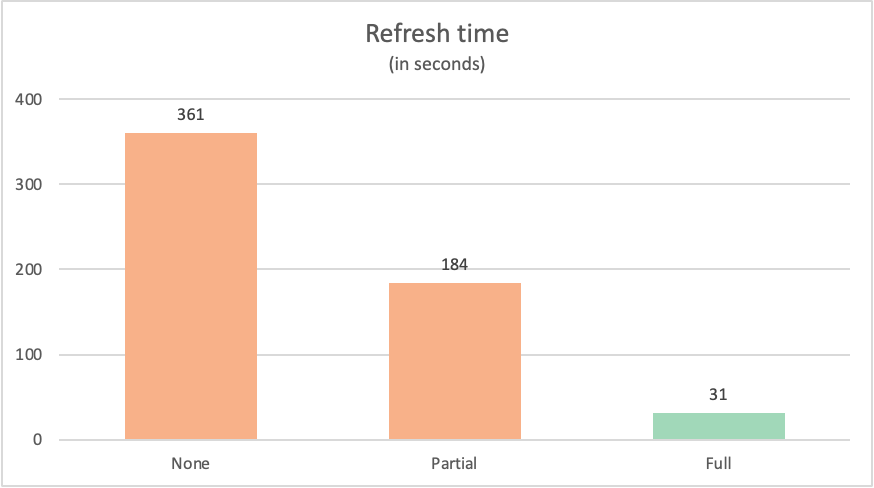
Genellikle veri kaynağına tamamen geri katlanan bir sorgu, veri kaynağına tamamen geri katlanmayan benzer sorgulardan daha iyi performans gösterir. Bu durumun olmasının birçok nedeni olabilir. Bu nedenler, sorgunuzun gerçekleştirdiği dönüşümlerin karmaşıklığından dizinler, ayrılmış bilgi işlem ve ağ kaynakları gibi veri kaynağınızda uygulanan sorgu iyileştirmelerine kadar değişir. Yine de, sorgu katlamanın kullanmaya çalıştığı ve bu işlemlerin her ikisinde de Power Query'nin etkisini en aza indiren iki özel anahtar işlemi vardır:
- Aktarım durumundaki veriler
- Power Query altyapısı tarafından yürütülen dönüşümler
Aşağıdaki bölümlerde, bu iki işlemin daha önce bahsedilen sorgularda sahip olduğu etki açıklanmaktadır.
Aktarım durumundaki veriler
Bir sorgu yürütülürken, ilk adımlarından biri olarak veri kaynağından verileri getirmeye çalışır. Veri kaynağından getirilen veriler, sorguyu katlama mekanizması tarafından tanımlanır. Bu mekanizma, sorgudan veri kaynağına yüklenebilen adımları tanımlar.
Aşağıdaki tablo, veritabanı tablosundan fact_Sale istenen satır sayısını listeler. Tablo ayrıca veri kaynağından bu tür veriler istemek için gönderilen SQL deyiminin kısa bir açıklamasını içerir.
| Örnek | Etiket | İstenen satırlar | Açıklama |
|---|---|---|---|
| Sorguyu katlama yok | Hiçbiri | 3644356 | Tablodaki tüm alanlar ve tüm kayıtlar için istek fact_Sale |
| Kısmi sorguyu katlama | Kısmi | 3644356 | Tüm kayıtlar için istek, ancak yalnızca alana göre sıralandıktan sonra tablodan Sale Key gerekli alanlar fact_Sale |
| Tam sorguyu katlama | Tam | 10 | Alana göre azalan düzende sıralandıktan sonra tablonun yalnızca gerekli alanları ve TOP 10 kayıtlarını fact_Sale isteme Sale Key |
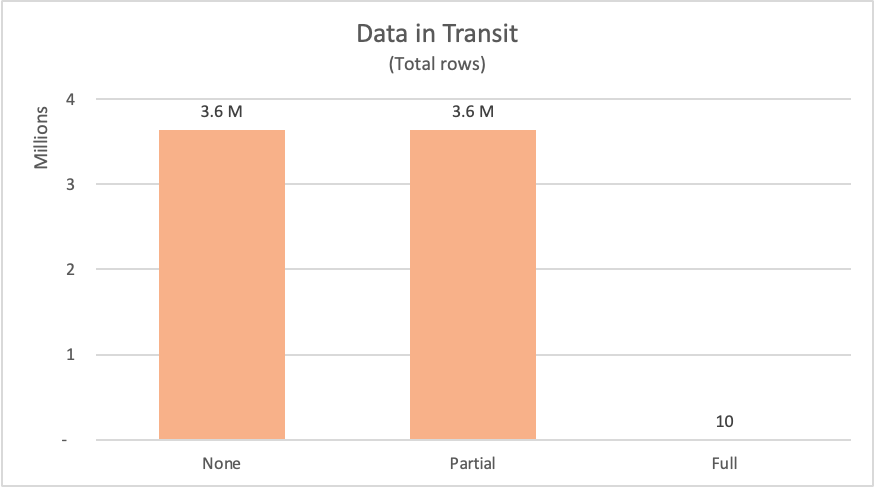
Veri kaynağından veri isteğinde bulunurken, veri kaynağının isteğin sonuçlarını hesaplaması ve ardından verileri istek sahibine göndermesi gerekir. Bilgi işlem kaynaklarından daha önce bahsedilmiş olsa da, verileri veri kaynağından Power Query'ye taşımaya ve ardından Power Query'nin verileri etkili bir şekilde alabilmesine ve yerel olarak gerçekleşecek dönüşümlere hazırlamasına yönelik ağ kaynakları, verilerin boyutuna bağlı olarak biraz zaman alabilir.
Tanıtılan örnekler için Power Query'nin sorguyu kaynağa döndürme ve kısmi sorgu katlama örnekleri için veri kaynağından 3,6 milyondan fazla satır istemesi gerekiyordu. Tam sorguyu katlama örneği için yalnızca 10 satır istendi. İstenen alanlar için sorgu katlama örneği tablodan tüm kullanılabilir alanları istedi. Hem kısmi sorguyu katlama hem de tam sorguyu katlama örnekleri yalnızca tam olarak ihtiyaç duydukları alanlar için bir istek gönderdi.
Dikkat
Büyük miktarda veri içeren sorgular veya tablolar için sorgu katlamadan yararlanan artımlı yenileme çözümleri uygulamanızı öneririz. Power Query'nin farklı ürün tümleştirmeleri, uzun süre çalışan sorguları sonlandırmak için zaman aşımları uygular. Bazı veri kaynakları ayrıca uzun süre çalışan oturumlarda zaman aşımları uygulayarak sunucularında pahalı sorgular yürütmeye çalışır. Daha fazla bilgi: Anlam modelleri için veri akışları ve Artımlı yenileme ile artımlı yenileme kullanma
Power Query altyapısı tarafından yürütülen dönüşümler
Bu makalede sorgunuzun nasıl değerlendirilebileceğini daha iyi anlamak için Sorgu planını nasıl kullanabileceğiniz gösterildi. Sorgu planının içinde, Power Query altyapısı tarafından gerçekleştirilecek dönüştürme işlemlerinin tam düğümlerini görebilirsiniz.
Aşağıdaki tablo, Power Query altyapısı tarafından değerlendirilebilecek önceki sorguların sorgu planlarından düğümleri gösterir.
| Örnek | Etiket | Power Query altyapısı dönüştürme düğümleri |
|---|---|---|
| Sorguyu katlama yok | Hiçbiri | Table.LastN, Table.SelectColumns |
| Kısmi sorguyu katlama | Kısmi | Table.LastN |
| Tam sorguyu katlama | Tam | — |
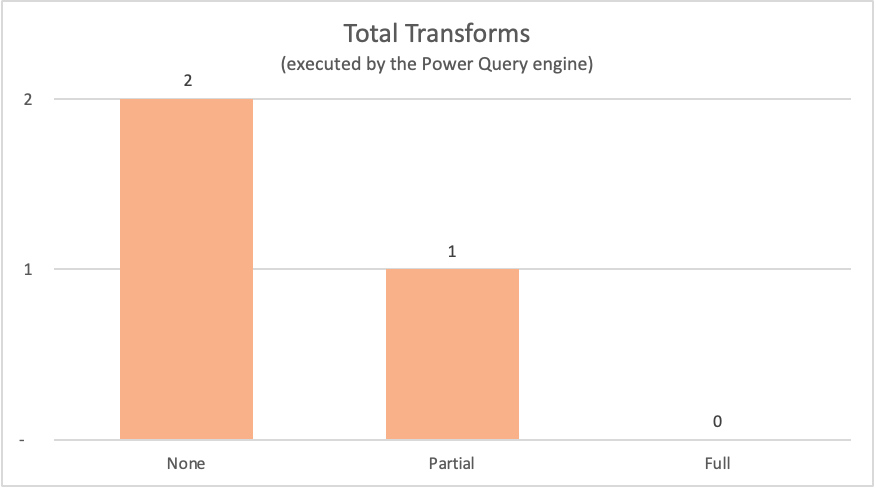
Bu makalede gösterilen örnekler için, tam sorguyu kaynağa döndürme örneği, gerekli çıkış tablosu doğrudan veri kaynağından geldiğinden Power Query altyapısı içinde herhangi bir dönüştürme yapılmasını gerektirmez. Buna karşılık, diğer iki sorgu da Power Query altyapısında bazı hesaplamalar yapılması gerekiyordu. Bu iki sorgu tarafından işlenmesi gereken veri miktarı nedeniyle, bu örneklerin işlenmesi tam sorguyu katlama örneğinden daha uzun sürer.
Dönüşümler aşağıdaki kategorilere göre gruplandırılabilir:
| İşleç Türü | Açıklama |
|---|---|
| Uzaktan | Veri kaynağı düğümleri olan işleçler. Bu işleçlerin değerlendirmesi Power Query dışında gerçekleşir. |
| Akışlar | İşleçler geçiş işleçleridir. Örneğin, Table.SelectRows basit bir filtre ile genellikle sonuçları işleçten geçerken filtreleyebilir ve verileri taşımadan önce tüm satırları toplaması gerekmez. Table.SelectColumns ve Table.ReorderColumns bu tür işleçlerin diğer örnekleridir. |
| Tam tarama | Verilerin zincirdeki sonraki işlecine geçebilmesi için önce tüm satırları toplaması gereken işleçler. Örneğin, verileri sıralamak için Power Query'nin tüm verileri toplaması gerekir. Tam tarama işleçlerine örnek olarak Table.Group, Table.NestedJoinve Table.Pivotverilebilir. |
İpucu
Performans açısından her dönüşüm aynı olmasa da, çoğu durumda daha az dönüşüme sahip olmak genellikle daha iyidir.
Önemli noktalar ve öneriler
- Power Query'de en iyi yöntemler bölümünde belirtildiği gibi yeni sorgu oluştururken en iyi yöntemleri izleyin.
- Sorgunuzun katlanmasını engelleyen adımları denetlemek için sorguyu katlama göstergelerini kullanın. Katlama işlemini artırmak için gerekirse bunları yeniden sıralayın.
- Belirli bir adım için Power Query altyapısında hangi dönüşümlerin gerçekleştiğini belirlemek için sorgu planını kullanın. Adımlarınızı yeniden düzenleyerek mevcut sorgunuzu değiştirmeyi göz önünde bulundurun. Ardından sorgunuzun son adımının sorgu planını yeniden denetleyin ve sorgu planının öncekinden daha iyi görünip görünmediğini denetleyin. Örneğin, yeni sorgu planı öncekinden daha az düğüme sahiptir ve düğümlerin çoğu "tam tarama" değil "Akış" düğümleridir. Katlama desteği olan veri kaynakları için, sorgu planındaki ve veri kaynağı erişim düğümleri dışındaki
Value.NativeQuerytüm düğümler katlanmamış dönüşümleri temsil eder. - Kullanılabilir olduğunda, sorgunuzun veri kaynağına geri katlandığından emin olmak için Yerel Sorguyu Görüntüle (veya Veri kaynağı sorgusunu görüntüle) seçeneğini kullanabilirsiniz. Bu seçenek adımınız için devre dışı bırakıldıysa ve normalde bunu etkinleştiren bir kaynak kullanıyorsanız, sorguyu kaynağa döndürmeyi durduran bir adım oluşturmuş olursunuz. Bu seçeneği desteklemeyen bir kaynak kullanıyorsanız, sorguyu katlama göstergelerine ve sorgu planına güvenebilirsiniz.
- Bağlayıcı için sorgu katlama özellikleri kullanılabilir olduğunda veri kaynağınıza gönderilen istekleri daha iyi anlamak için sorgu tanılama araçlarını kullanın.
- Power Query, birden çok bağlayıcının kullanımından elde edilen verileri birleştirirken, her veri kaynağı için tanımlanan gizlilik düzeyleriyle uyumlu olarak her iki veri kaynağına da mümkün olduğunca çok iş göndermeye çalışır.
- Sorgularınızı Veri Gizliliği Güvenlik Duvarı hatasına karşı çalıştırmaktan korumak için gizlilik düzeyleri makalesini okuyun.
- Veri kaynağı tarafından alınan isteğin perspektifinden sorguyu kaynağa döndürmeyi denetlemek için diğer araçları kullanın. Bu makaledeki örneği temel alarak, Power Query tarafından gönderilen ve Microsoft SQL Server tarafından alınan istekleri denetlemek için Microsoft SQL Server Profiler'ı kullanabilirsiniz.
- Tam olarak katlanmış bir sorguya yeni bir adım eklerseniz ve yeni adım da katlanırsa, Power Query önceki sonucun önbelleğe alınmış bir sürümünü kullanmak yerine veri kaynağına yeni bir istek gönderebilir. Uygulamada bu işlem, önizlemede yenilenmesi beklenenden daha uzun süren az miktarda veri üzerinde basit işlemlere neden olabilir. Bu daha uzun yenileme, Power Query'nin verilerin yerel bir kopyası üzerinde çalışmak yerine veri kaynağını yeniden sorgulamasından kaynaklanır.
Geri Bildirim
Çok yakında: 2024 boyunca, içerik için geri bildirim mekanizması olarak GitHub Sorunları’nı kullanımdan kaldıracak ve yeni bir geri bildirim sistemiyle değiştireceğiz. Daha fazla bilgi için bkz. https://aka.ms/ContentUserFeedback.
Gönderin ve geri bildirimi görüntüleyin